Para poder utilizar la aplicación de escáner de código de barras, sus productos en Apicbase deben tener un código de barras. Lea cómo puede hacerlo en este artículo.
Añada códigos de barras a los ingredientes y a las recetas almacenables en Apicbase. Siga los pasos siguientes para aprender cómo hacerlo.
Si sus productos no tienen un código de barras, entonces lea sobre una solución simple en este artículo.
¿Quiere añadir códigos de barras a los productos existentes mientras cuenta? También es posible. Lea más sobre el recuento con la aplicación de escáner de código de barras en este artículo.
Añadir un código de barras a los paquetes de ingredientes
- Añadir el código de barras manualmente
Si conoce el código de barras de un producto, puede introducir este número para cada paquete de ingredientes. Vaya a Productos > Ingredientes > Haga clic en el ingrediente donde desea añadir el código de barras. Haga clic en el icono del lápiz para pasar directamente al modo de edición.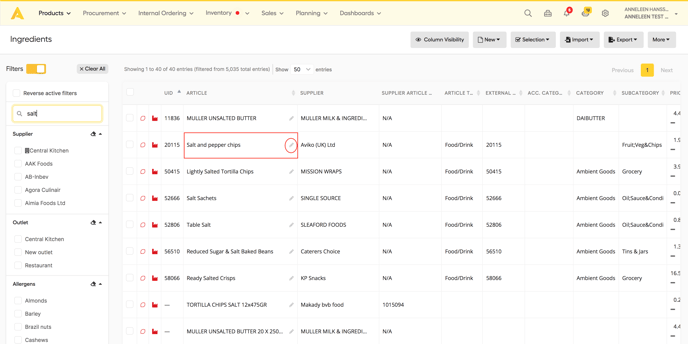
A continuación, vaya a la pestaña Paquetes y precios. Haga clic en los iconos de lápiz junto a un paquete.
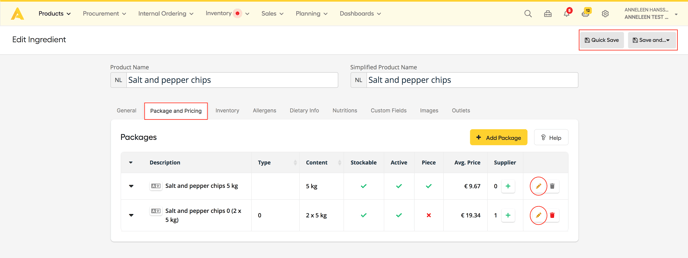
Rellene el campo GTIN/EAN en la ventana emergente que aparece. Haz clic en "actualizar paquete" y guarda el ingrediente.
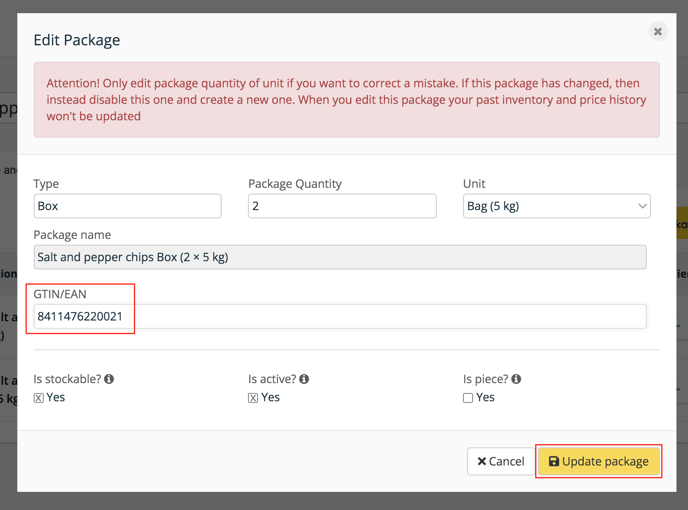
- Añadir el código de barras a través de la plantilla de paquetes
Vaya a Productos > Ingredientes y haga clic en Exportar (para añadir el código de barras a los paquetes de ingredientes existentes). Puede elegir descargar la lista completa o sólo una selección de artículos. También puede elegir importar si está añadiendo nuevos paquetes de ingredientes.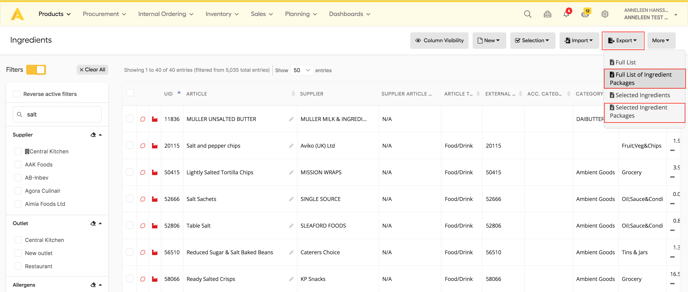
Se descargará el modelo de paquete. Rellene la columna E (GTIN) de cada envase.
Si el archivo está completo, vuelva a Productos > Ingredientes > Importar. Elija la importación de paquetes del ingrediente.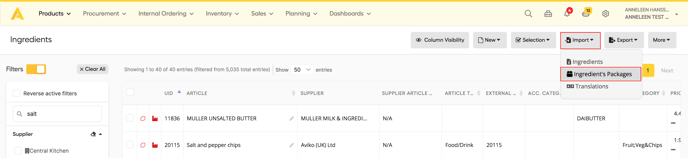
Cargue su archivo en el paso 2 de la pantalla de importación.
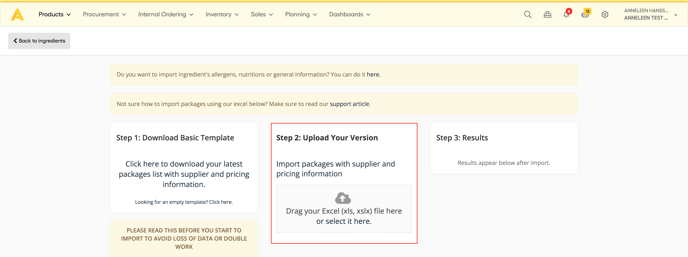
Añadir un código de barras a las recetas almacenables
Para los productos que usted mismo elabora (por ejemplo, salsas, mermeladas, lotes de masa,...) puede disponer de códigos de barras. Estos también le serán útiles cuando quiera utilizar la aplicación de escáner de código de barras para contar los preparados en stock. Si no dispone de códigos de barras, lea este artículo para encontrar una solución sencilla.
- Añadir el código de barras manualmente
Vaya a Productos > Recetas. Haga clic en la receta almacenable en la que desea añadir un código de barras. Puede hacer clic en el icono del lápiz para ir directamente al modo de edición.
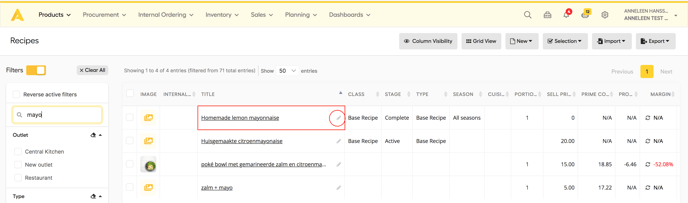
Vaya a la pestaña de paquetes y precios. Haga clic en el lápiz junto a un envase.
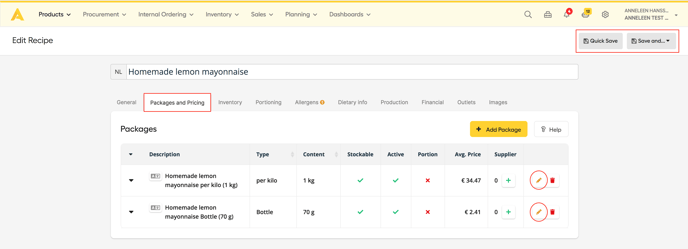
Aparecerá una ventana emergente. Rellene el código de barras en el campo GTIN/EAN. Haga clic en "actualizar paquete" y no olvide guardar la receta después.
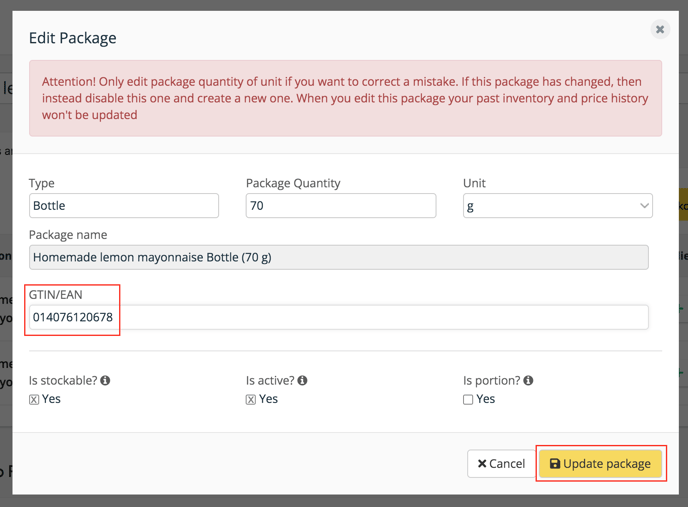
- Añadir el código de barras a través de la importación de paquetes de recetas
Vaya a Productos > Recetas y haga clic en Exportar. Puede elegir descargar la lista completa o sólo una selección de artículos.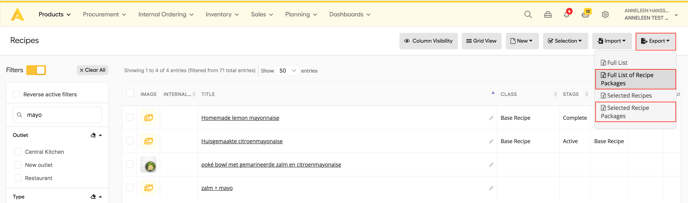
Se descargará la plantilla del paquete de recetas. Rellene la columna E (GTIN) para cada paquete.
Una vez completado el archivo, vuelva a Productos > Recetas > Importar. Elija la importación de paquetes de recetas.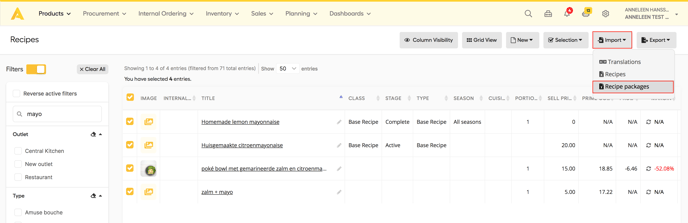
Cargue su archivo en el paso 2 de la pantalla de importación.
